8.3 Notes R7客户机的安装与配置
Notes客户机的安装与配置分为服务器上Notes的安装与配置和客户端上Notes的安装与配置,步骤的具体区别在下文将详细指出。
8.3.1 客户机的安装
①双击如图8-76所示的…\lotus\notes\Clients\W32Intel下的setup.exe文件,开始安装。首先出现欢迎信息,如图8-77所示,单击【下一步】按钮,进入许可协议界面。
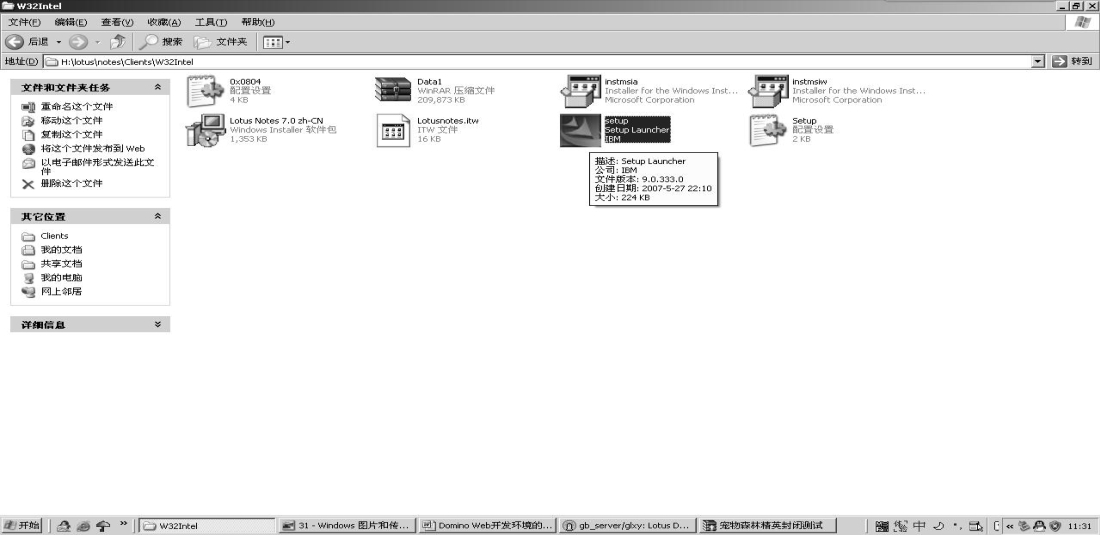
图8-76 安装文件位置
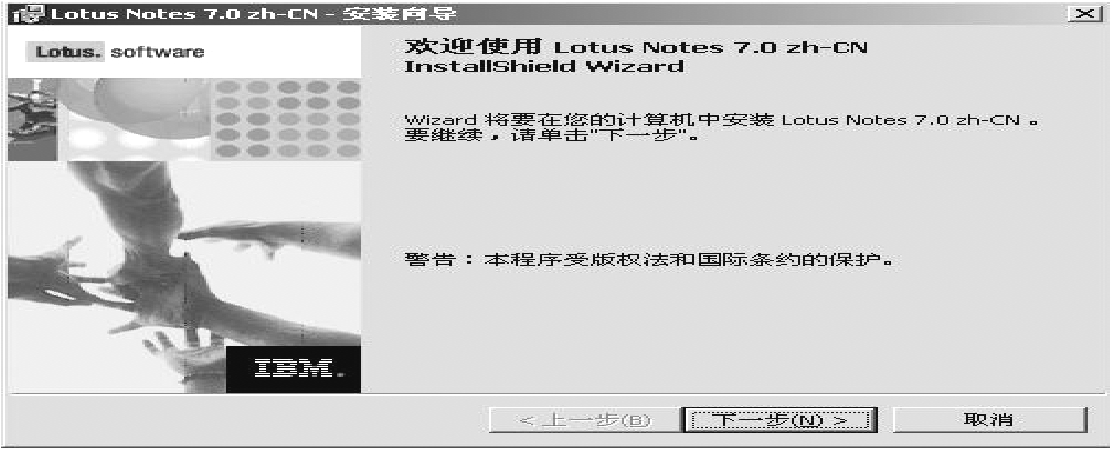
图8-77 欢迎信息
打开的许可协议界面如图8-78所示,选择“我接受该许可协议中的条款”之后,单击【下一步】按钮,进入用户信息录入界面,此处用户名和单位可任意输入或使用默认。
②将信息输入完毕后,单击图8-79中的【下一步】按钮,进入选择安装目录的界面,如图8-80所示。
③安装程序提供了默认的安装目录,我们可以修改安装目录,以适应自己计算机的情况。修改安装目录之后,进入定制安装选项的界面,如图8-81所示。
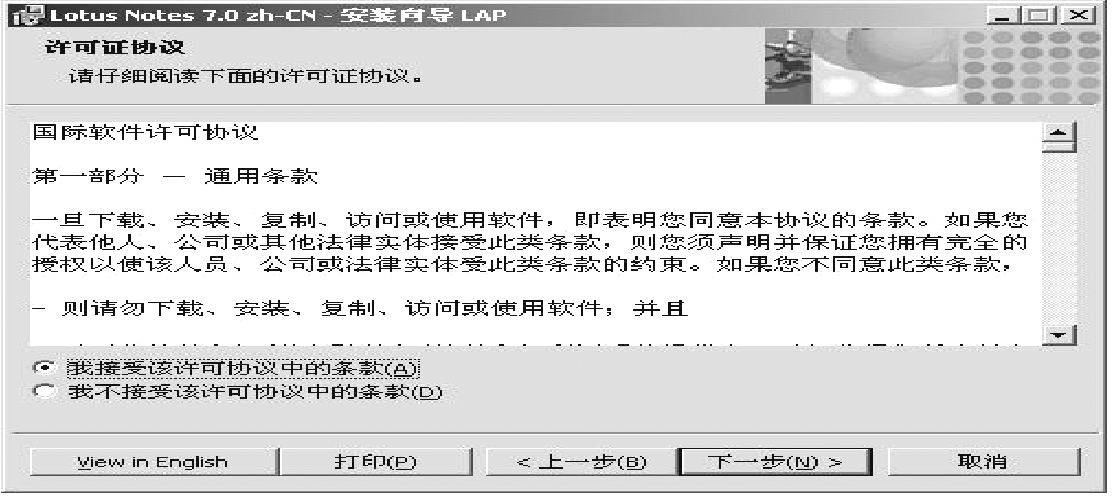
图8-78 许可证协议信息
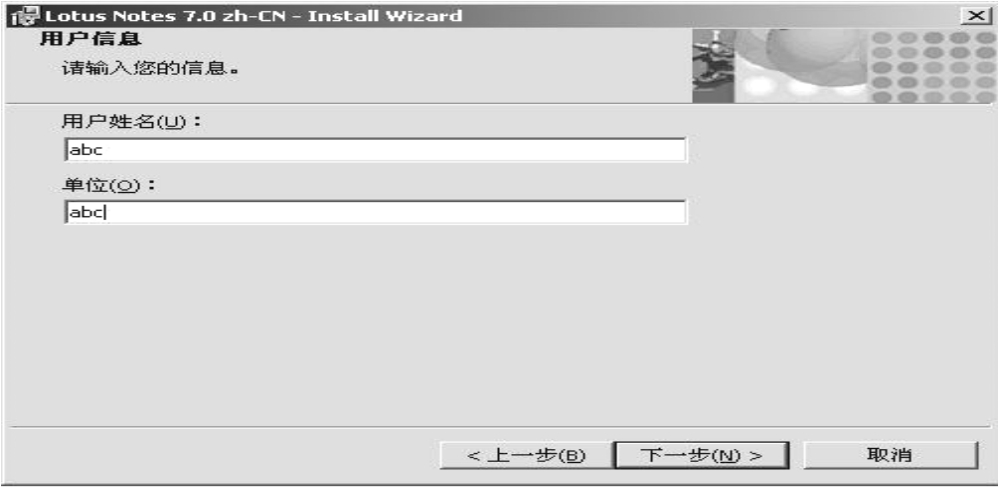
图8-79 个人的安装信息
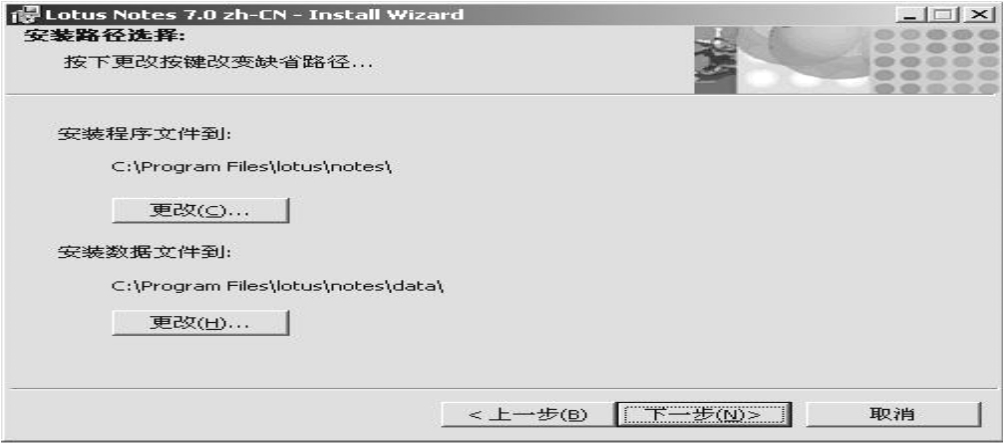
图8-80 确定安装文件夹
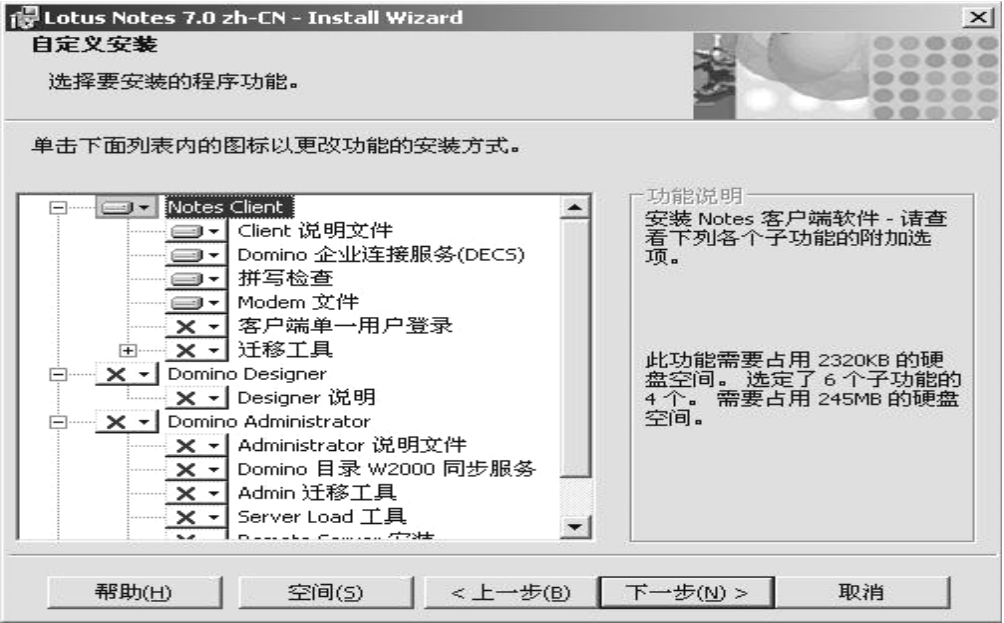
图8-81 选择安装功能
④如果需要使用Domino Designer和Domino Administrator,需要单击其前面带有“×”图标的方块儿,如图8-81所示,单击后会弹出一个选项列表,共有三个选项,选择中间的那个(就是安装所有功能),前面的“×”就会变成一个磁盘图标,当然也可以选择其他选项,但是建议选择全部的功能进行安装,调整完成后的界面如图8-82所示。

图8-82 全部选择
单击图8-82中的【下一步】按钮,进入安装前的提示界面,如果前面的安装步骤有问题,可以退回修改,提示界面如图8-83所示。
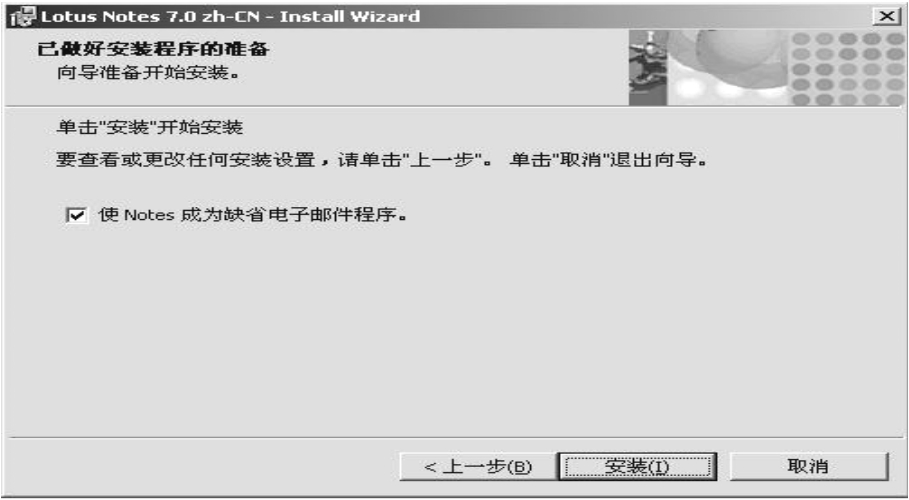
图8-83 安装准备完成
在图8-83界面中,需要注意的是:如果你不想把Notes作为默认的邮件客户端,就需要取消掉界面中的“使Notes成为缺省电子邮件程序”前面的复选框,单击图8-83中的【安装】按钮,进入客户端的安装过程,如图8-84所示。
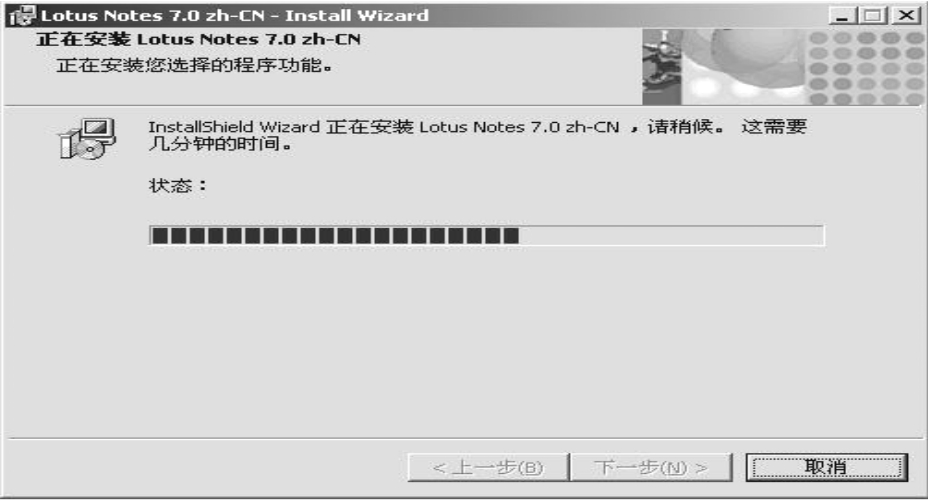
图8-84 安装进度
等待安装过程完成,之后安装程序将会显示完成的界面,如图8-85所示。
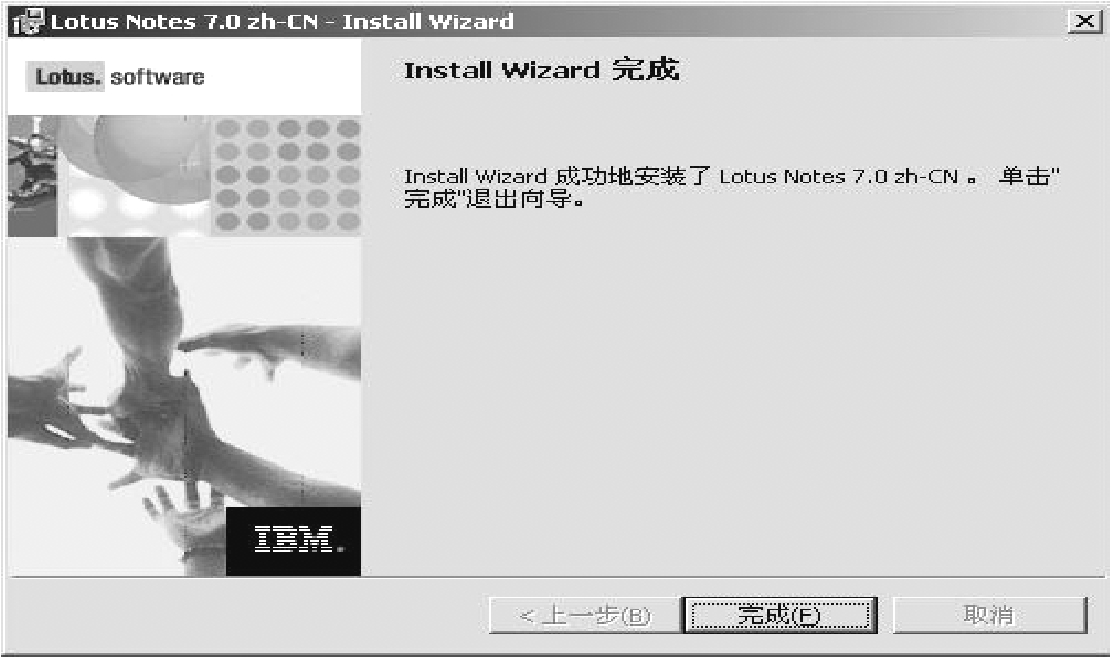
图8-85 安装完成
单击图8-85中的【完成】按钮,来结束客户端的安装过程,安装程序会自动在桌面上创建三个客户端对应的快捷方式,如图8-86所示。
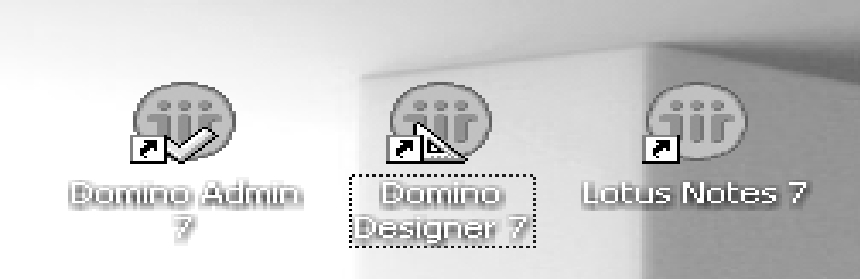
图8-86 安装后客户端图标
8.3.2 客户机的配置
①为了和Domino服务器进行连接,双击桌面上的任意一个Notes客户端图标,即可打开Lotus客户端的配置界面,开始会出现一个启动界面。
稍后即可打开配置过程的欢迎界面,如图8-87所示。
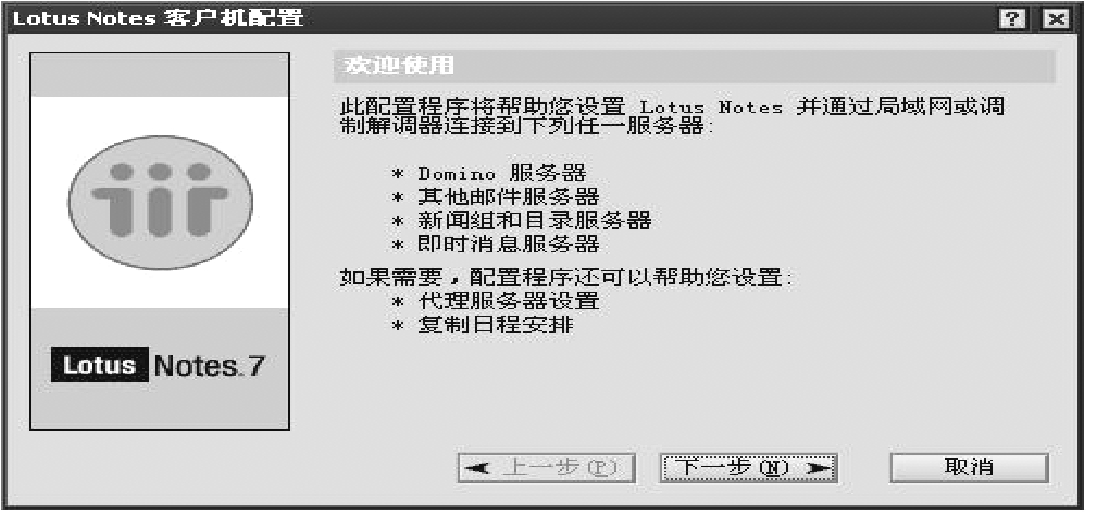
图8-87 配置提示信息
②单击其中的【下一步】按钮,将进入用户信息录入界面,如图8-88所示,在其中的“姓名”中输入前面配置好的管理员的名称或注册人员时设置好的用户名,在下面的“Domino服务器名称”中输入前面配置好的Domino服务器的名称。
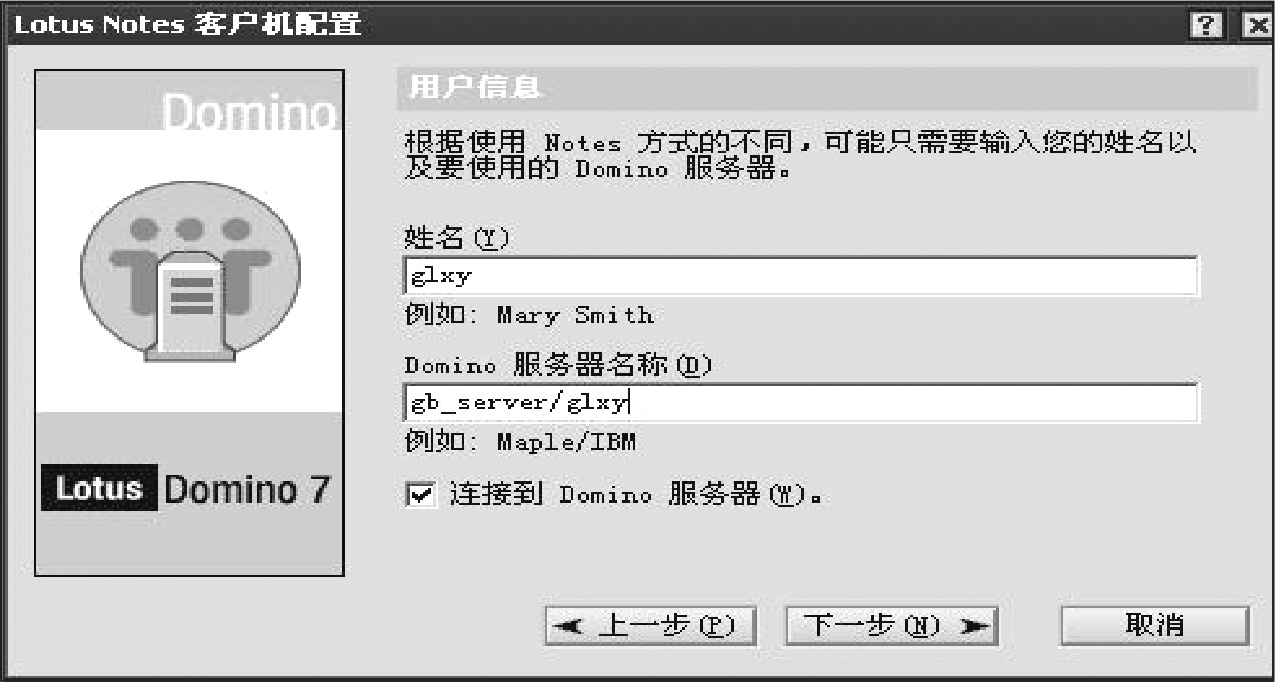
图8-88 用户和服务器信息
③单击其中的【下一步】按钮,即可进入配置过程的选择连接类型界面,如图8-89所示。

图8-89 选择连接方式
对于本机安装的服务器和客户端,就选择上面的选项,也就是通过LAN来连接Domino服务器,单击【下一步】按钮,此时,Notes端会尝试与服务器连接。如果没有顺利连接到服务器,它会进一步要求进行手工配置。进入图8-90,进一步手工配置服务器。
④这里,首先选择网络协议类型,一般情况下我们选择使用TCP/IP网络协议。选择了TCP/IP网络协议之后,配置软件需要给出服务器地址,如果是服务器就在本机(即Lotus Domino服务器软件与Lotus Notes客户端安装在同一台计算机上),则不管本机IP地址是多少,服务器地址都填入127.0.0.1。如果Lotus Domino服务器软件与Lotus Notes客户端没有安装在同一台计算机上,则服务器地址需要输入安装服务器软件的计算机的实际IP地址。
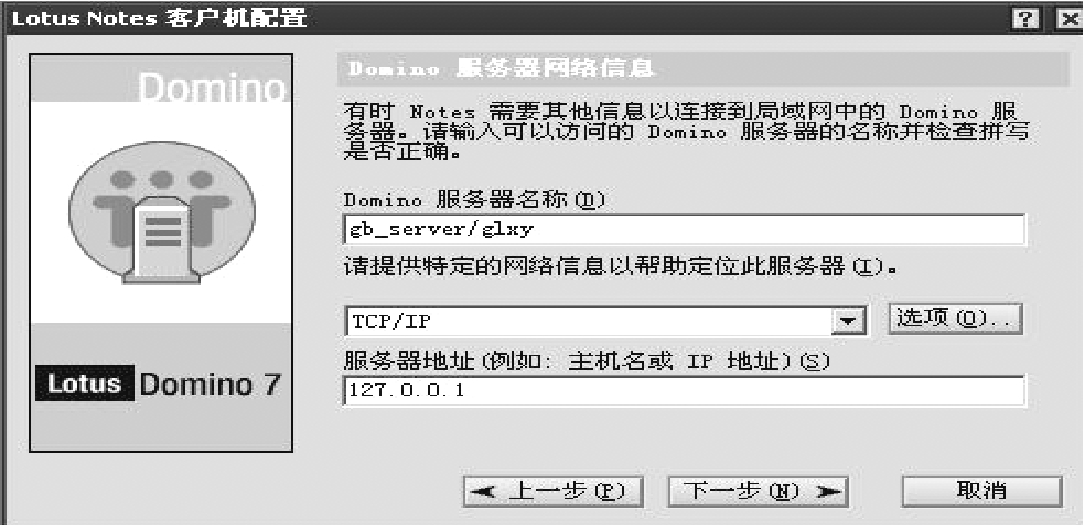
图8-90 服务器网络信息的输入
配置完图8-90内的参数后,单击【下一步】,客户端将进一步尝试与服务器连接。此时,连接很容易成功。客户端会根据图8-91内输入的用户名,要求输入相应的密码。如图8-91所示。
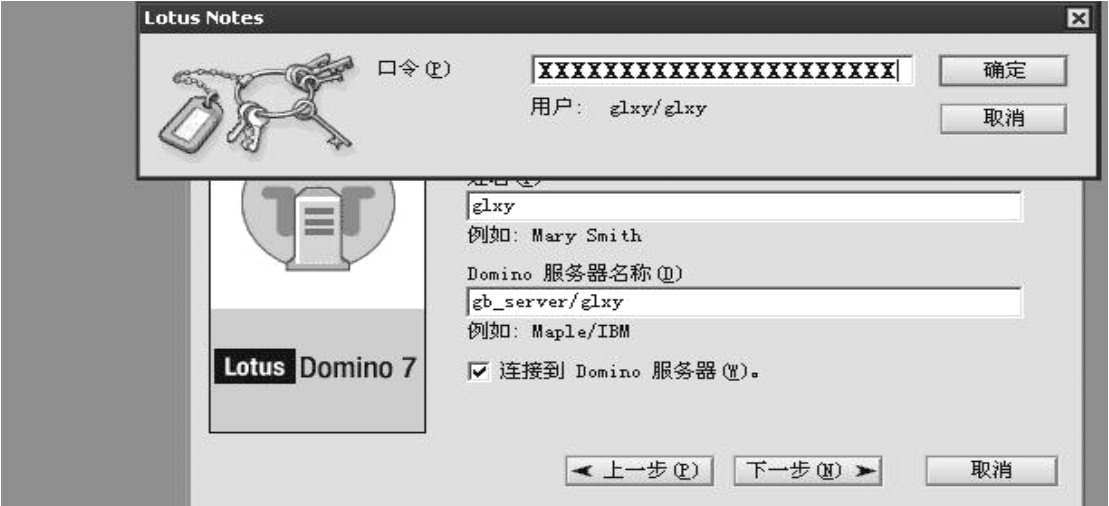
图8-91 输入用户口令
本例中,用户为管理员的情况下,如果配置程序找不到保存的管理员的ID文件,配置程序会弹出一个选择管理员ID文件的界面,如图8-92所示。
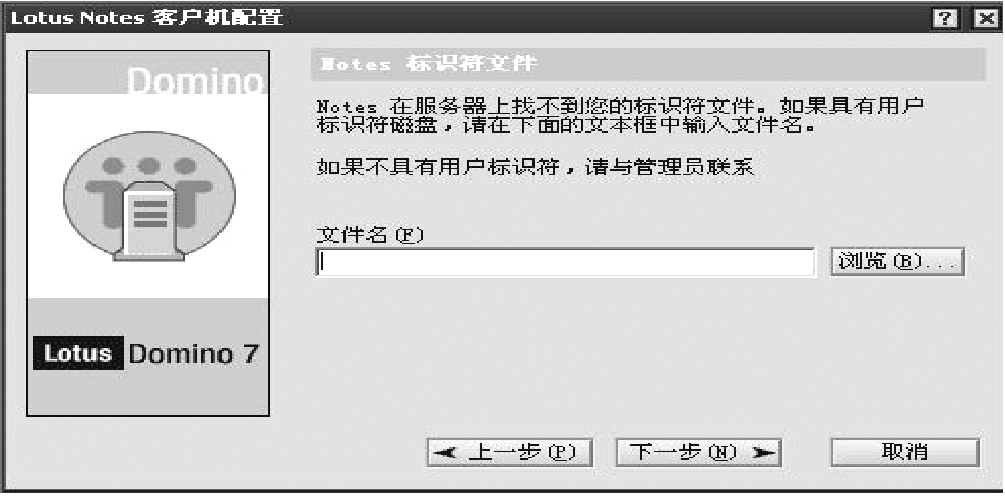
图8-92 找不到用户标识符时
单击其中的【浏览】按钮,找到管理员的ID,如图8-93所示,选择“admin. id”文件后,回到图8-92的界面,单击其中的【下一步】按钮,如果机器配置了Hosts文件或者配置了DNS,就会弹出一个如图8-94所示的对话框。
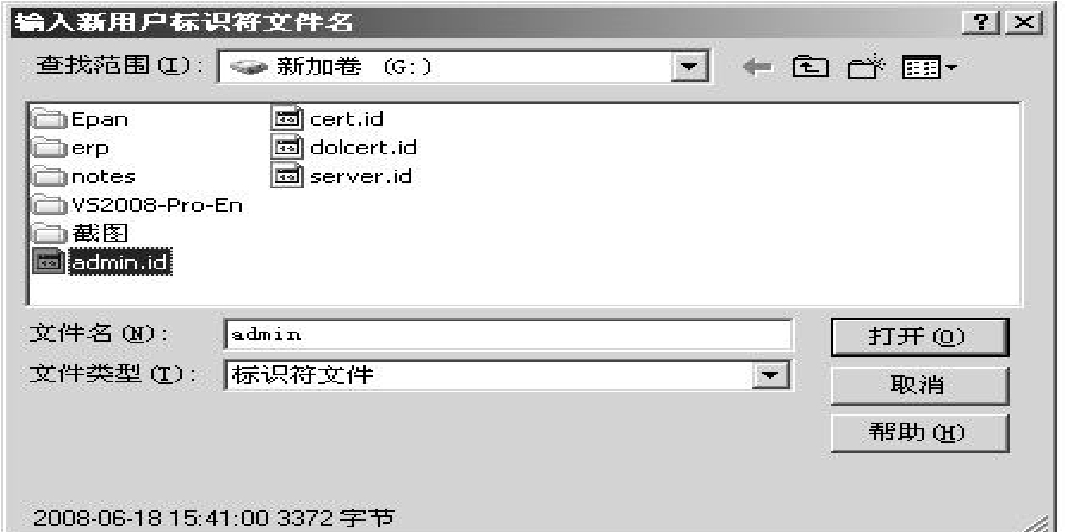
图8-93 选择标识符文件

图8-94 拷贝标识符文件
单击图8-94中的【是】按钮,将弹出输入密码的对话框,如图8-95所示。
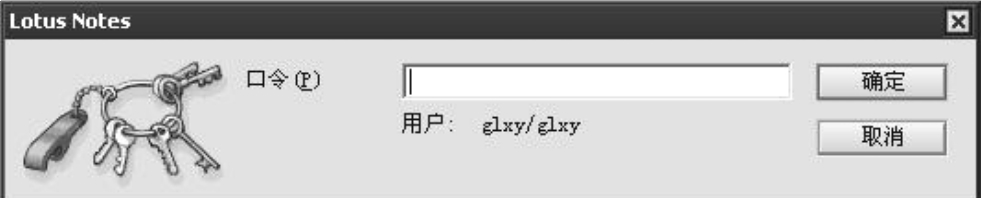
图8-95 输入用户口令
⑤输入密码后,单击【确定】按钮,如果配置程序能解析输入的Domino服务器的名字,将会进入如图8-96所示的其他服务设置界面。
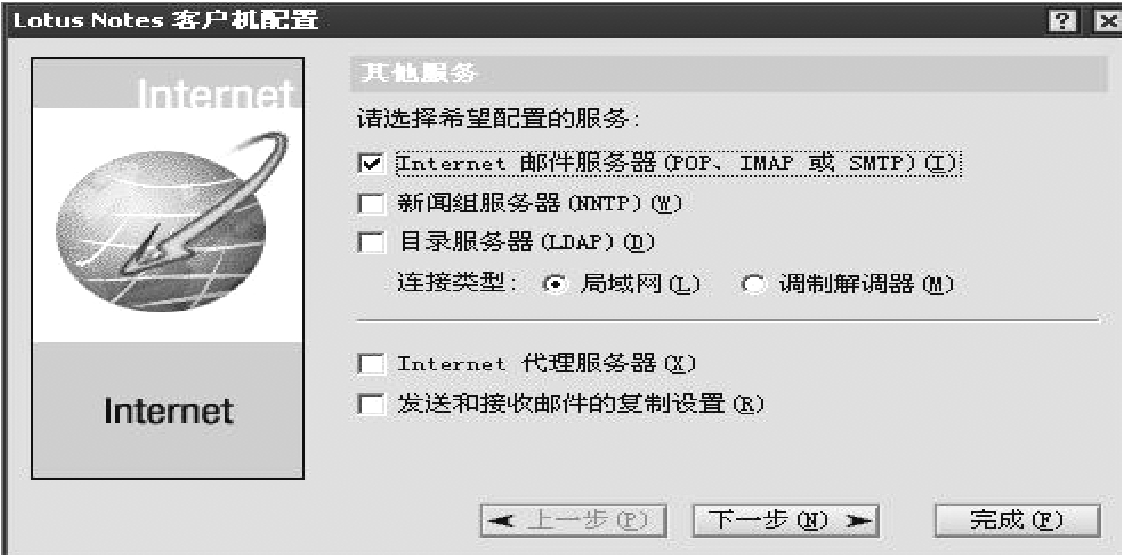
图8-96 选择其他服务
选择需要的服务后,单击完成,弹出如图8-97的设置完成提示。
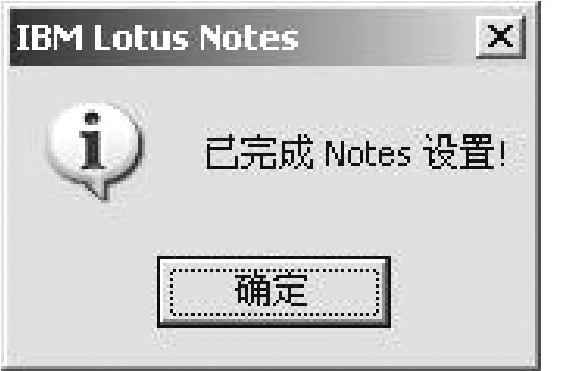
图8-97 设置完成
单击【确定】即可进入Notes的欢迎页面,如图8-98所示。
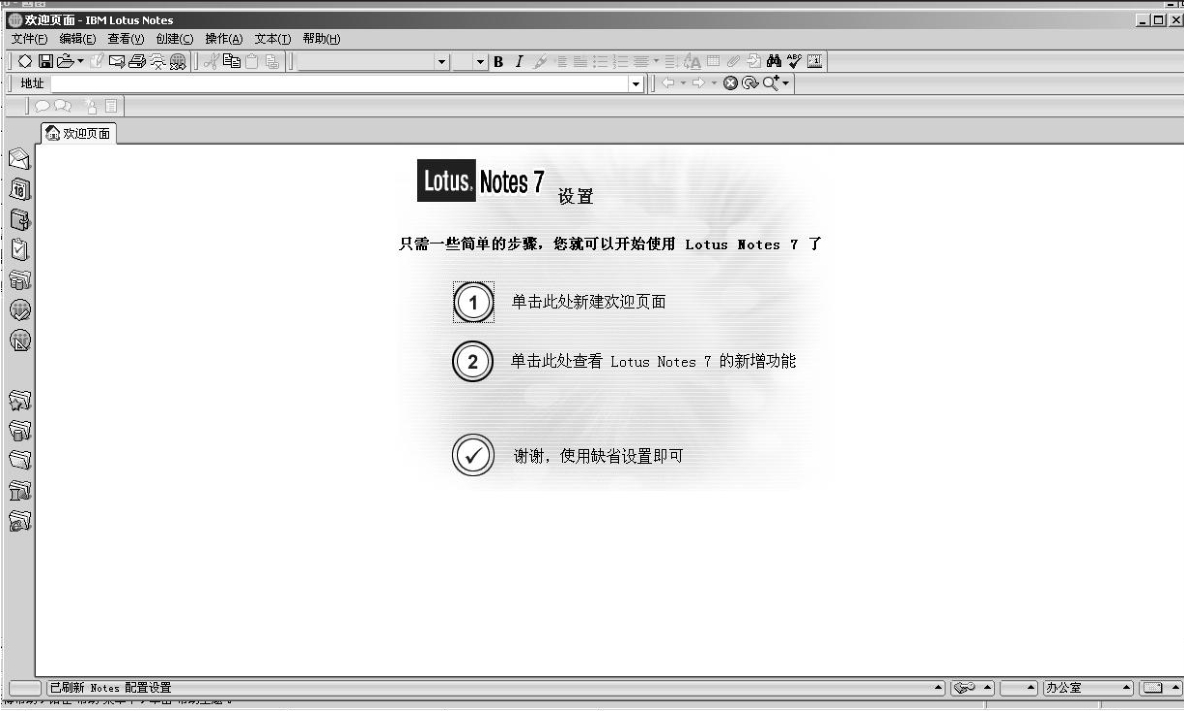
图8-98 Notes欢迎页面
免责声明:以上内容源自网络,版权归原作者所有,如有侵犯您的原创版权请告知,我们将尽快删除相关内容。

















